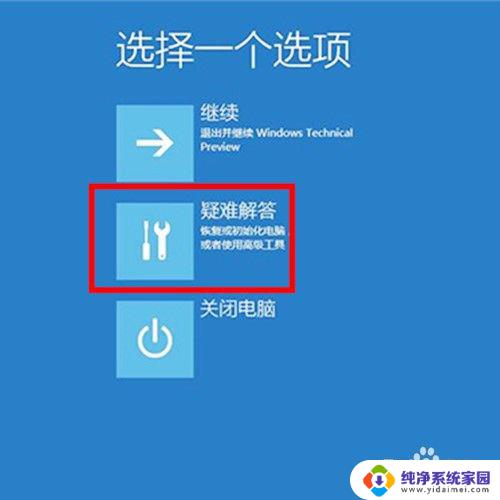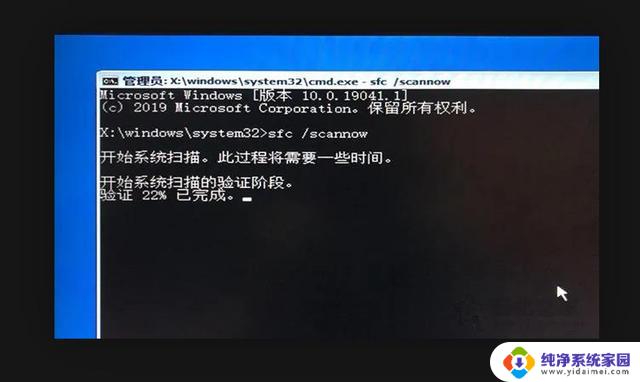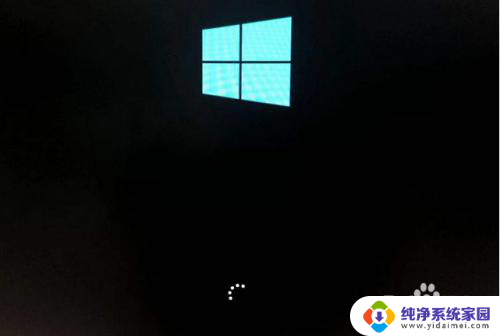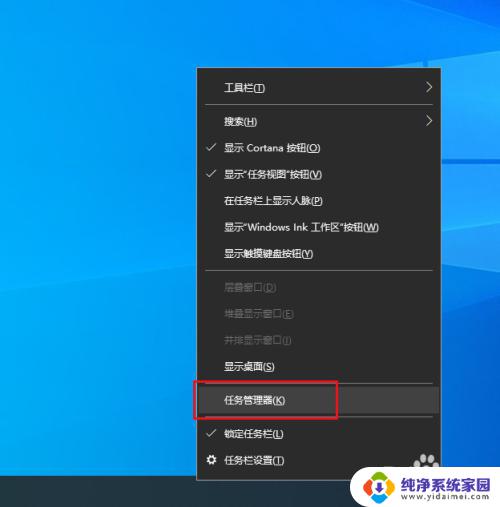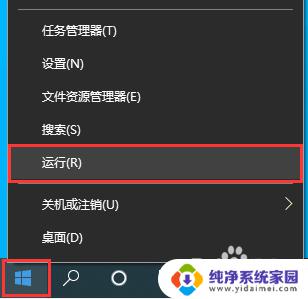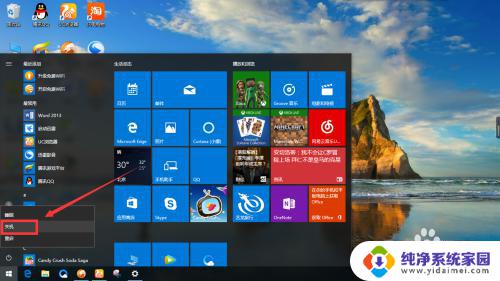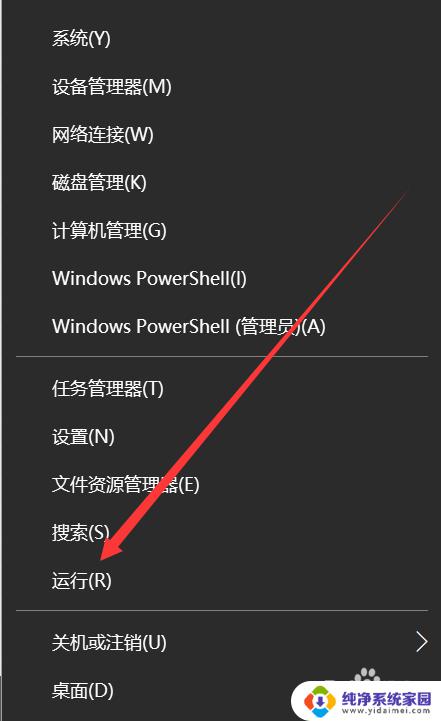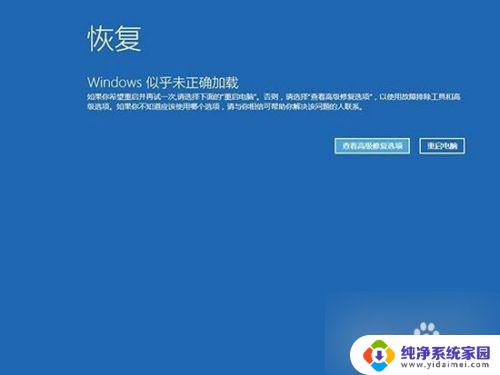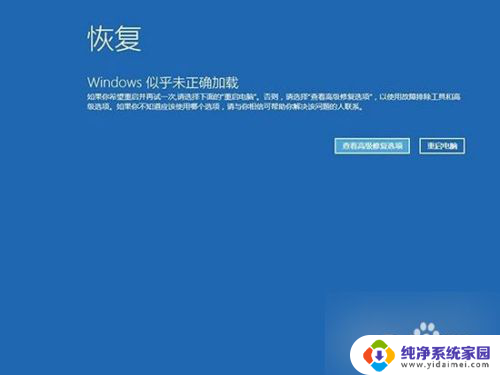win10 系统崩溃 Win10系统崩溃重启后怎么修复问题
Win10系统作为目前最为常见和流行的操作系统之一,其稳定性和可靠性备受用户青睐,即使是这样一个被广泛认可的系统,也难免会遇到崩溃和问题。当Win10系统遭遇崩溃后重启,用户常常会陷入困惑,不知道如何修复这些问题。幸运的是针对这些系统崩溃后的修复问题,我们有一些有效的方法可以尝试。接下来我们将详细介绍一些可行的解决方案,帮助用户解决Win10系统崩溃后的困扰。
步骤如下:
1.首先按住Shift键并将电脑重启,直到界面跳转到选项页面,点击疑难解答,如图所示。
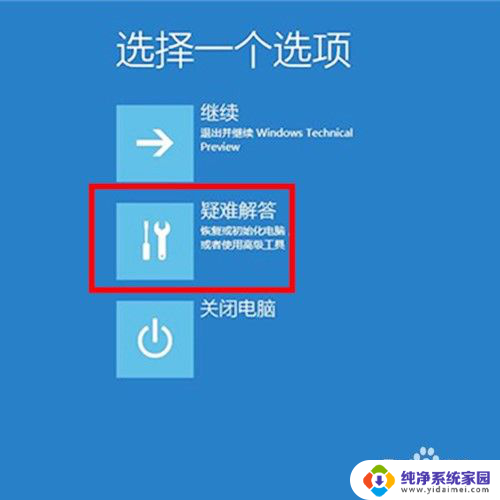
2.然后当然若已经备份全电脑数据也可以选择初始化电脑或在高级选项中进行操作。若是由于系统更新而产生问题就直接卸载预览更新,回到原来的版本即可。
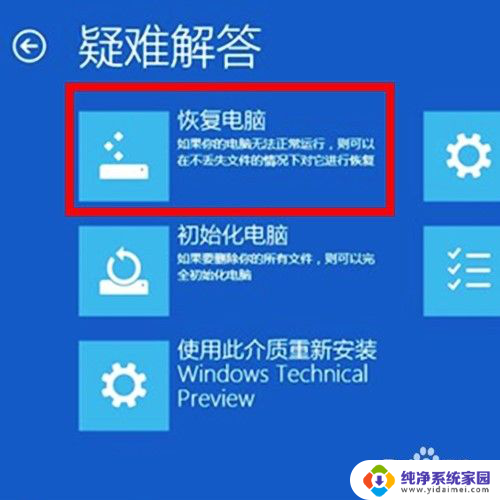
3.然后按住Win键和X键然后按A键,输入sfc/scannow后按回车键。电脑系统会开始扫描所有受保护的系统文件,并使用之前备份的缓存副本代替受损文件,如图所示。
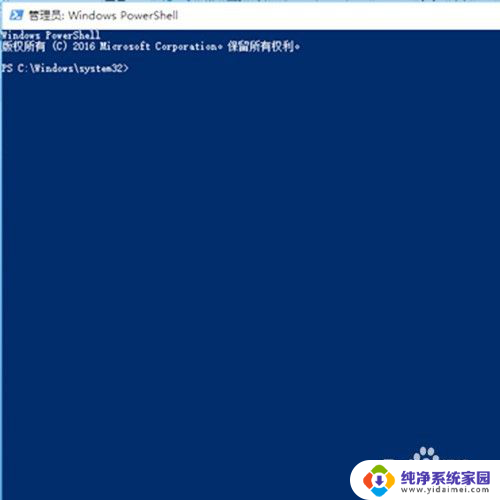
4.然后按住Win键+R键之后输入systemreset,点击确定后直接进入选项页面。选择「保留我的文件」会保留个人文件却会将所有应用和设置都删除。
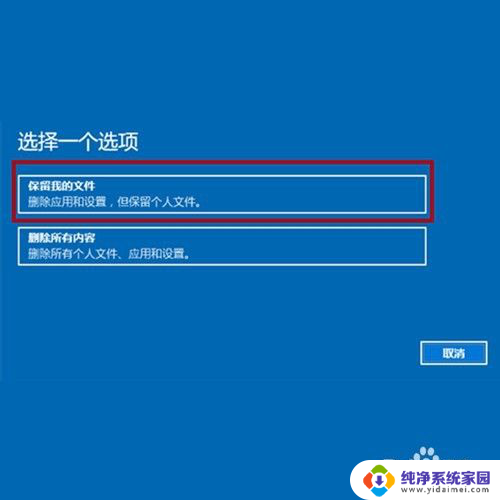
5.然后在电脑设置中选择账户,将所有可同步的设置全部关闭。
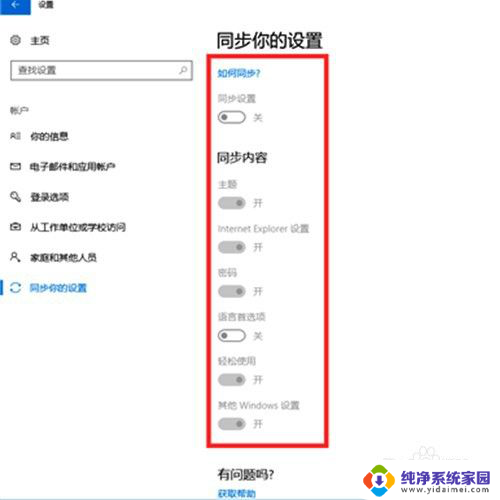
6.最后退出账户,点击更新和安全。选择恢复高级启动,根据需要选择系统还原、系统映像恢复、启动恢复和命令提示符来修复电脑,如图所示。
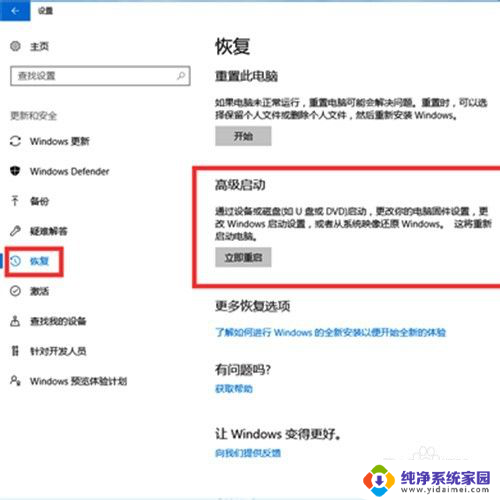
以上就是Win10系统崩溃的全部内容,如果您还不了解,可以按照小编的方法进行操作,希望能够对大家有所帮助。